最新AltiumDesigner自动布线规则
Altium Designer布线规范
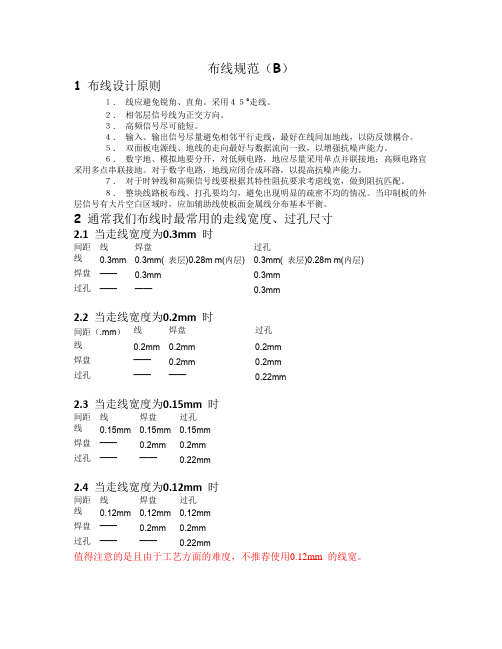
布线规范(B)1 布线设计原则1.线应避免锐角、直角。
采用45°走线。
2.相邻层信号线为正交方向。
3.高频信号尽可能短。
4.输入、输出信号尽量避免相邻平行走线,最好在线间加地线,以防反馈耦合。
5.双面板电源线、地线的走向最好与数据流向一致,以增强抗噪声能力。
6.数字地、模拟地要分开,对低频电路,地应尽量采用单点并联接地;高频电路宜采用多点串联接地。
对于数字电路,地线应闭合成环路,以提高抗噪声能力。
7.对于时钟线和高频信号线要根据其特性阻抗要求考虑线宽,做到阻抗匹配。
8.整块线路板布线、打孔要均匀,避免出现明显的疏密不均的情况。
当印制板的外层信号有大片空白区域时,应加辅助线使板面金属线分布基本平衡。
2 通常我们布线时最常用的走线宽度、过孔尺寸2.1 当走线宽度为0.3mm 时间距线焊盘过孔线0.3mm 0.3mm( 表层)0.28m m(内层) 0.3mm( 表层)0.28m m(内层)焊盘——0.3mm 0.3mm过孔————0.3mm2.2 当走线宽度为0.2mm 时间距(.mm)线焊盘过孔线0.2mm 0.2mm 0.2mm焊盘——0.2mm 0.2mm过孔————0.22mm2.3 当走线宽度为0.15mm 时间距线焊盘过孔线0.15mm 0.15mm 0.15mm焊盘——0.2mm 0.2mm过孔————0.22mm2.4 当走线宽度为0.12mm 时间距线焊盘过孔线0.12mm 0.12mm 0.12mm焊盘——0.2mm 0.2mm过孔————0.22mm值得注意的是且由于工艺方面的难度,不推荐使用0.12mm 的线宽。
3 具体的布线原则:3.1 电源和地的布线尽量给出单独的电源层和底层;即使要在表层拉线,电源线和地线也要尽量的短且要足够的粗。
对于多层板,一般都有电源层和地层。
需要注意的只是模拟部分和数字部分的地和电源即使电压相同也要分割开来。
对于单双层板电源线应尽量粗而短。
altium_designer规则设置技巧

Altium Designer 布线规则设定对于PCB 的设计,Altium Designer 6.0提供了详尽的10 种不同的设计规则,这些设计规则则包括导线放置、导线布线方法、元件放置、布线规则、元件移动和信号完整性等规则。
根据这些规则,Protel DXP 进行自动布局和自动布线。
很大程度上,布线是否成功和布线的质量的高低取决于设计规则的合理性,也依赖于用户的设计经验。
对于具体的电路可以采用不同的设计规则,如果是设计双面板,很多规则可以采用系统默认值,系统默认值就是对双面板进行布线的设置。
本章将对Altium Designer 6.0的布线规则进行讲解。
6.1 设计规则设置进入设计规则设置对话框的方法是在PCB 电路板编辑环境下,从Protel DXP 的主菜单中执行菜单命令Desing/Rules ……,系统将弹出如图 6 — 1 所示的PCB Rules and Constraints Editor(PCB 设计规则和约束) 对话框。
该对话框左侧显示的是设计规则的类型,共分10 类。
左边列出的是Desing Rules( 设计规则) ,其中包括Electrical (电气类型)、Routing (布线类型)、SMT (表面粘着元件类型)规则等等,右边则显示对应设计规则的设置属性。
该对话框左下角有按钮Priorities ,单击该按钮,可以对同时存在的多个设计规则设置优先权的大小。
对这些设计规则的基本操作有:新建规则、删除规则、导出和导入规则等。
可以在左边任一类规则上右击鼠标,将会弹出如图 6 — 2 所示的菜单。
在该设计规则菜单中,New Rule 是新建规则;Delete Rule 是删除规则;Export Rules 是将规则导出,将以.rul 为后缀名导出到文件中;Import Rules 是从文件中导入规则;Report ……选项,将当前规则以报告文件的方式给出。
图6 — 2 设计规则菜单下面,将分别介绍各类设计规则的设置和使用方法。
altiumdesigner蛇形走线默认规则
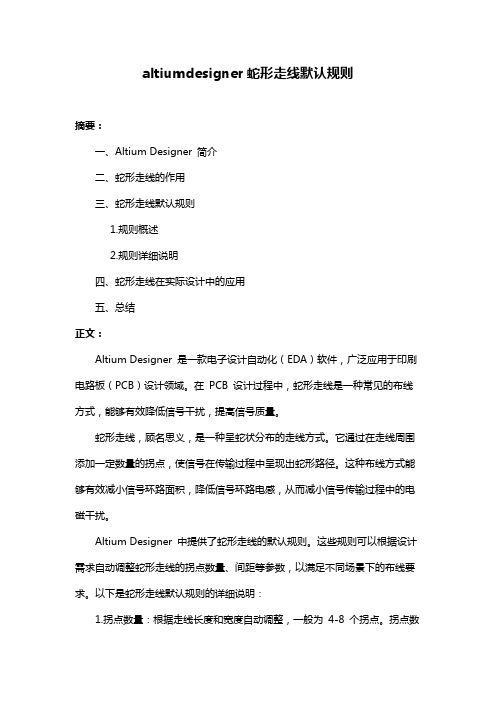
altiumdesigner蛇形走线默认规则摘要:一、Altium Designer 简介二、蛇形走线的作用三、蛇形走线默认规则1.规则概述2.规则详细说明四、蛇形走线在实际设计中的应用五、总结正文:Altium Designer 是一款电子设计自动化(EDA)软件,广泛应用于印刷电路板(PCB)设计领域。
在PCB 设计过程中,蛇形走线是一种常见的布线方式,能够有效降低信号干扰,提高信号质量。
蛇形走线,顾名思义,是一种呈蛇状分布的走线方式。
它通过在走线周围添加一定数量的拐点,使信号在传输过程中呈现出蛇形路径。
这种布线方式能够有效减小信号环路面积,降低信号环路电感,从而减小信号传输过程中的电磁干扰。
Altium Designer 中提供了蛇形走线的默认规则。
这些规则可以根据设计需求自动调整蛇形走线的拐点数量、间距等参数,以满足不同场景下的布线要求。
以下是蛇形走线默认规则的详细说明:1.拐点数量:根据走线长度和宽度自动调整,一般为4-8 个拐点。
拐点数量过多会导致走线过于复杂,不利于生产制造;拐点数量过少则可能无法有效降低信号干扰。
2.拐点间距:根据走线长度和宽度自动调整,一般为走线宽度的1.5 倍左右。
合理的拐点间距能够保证信号质量,并降低生产制造的难度。
3.蛇形走线角度:根据走线长度和宽度自动调整,一般为45 度或90 度。
角度的选择需要综合考虑信号干扰、生产制造和走线美观等因素。
在实际PCB 设计中,蛇形走线的应用能够有效提高信号质量,降低电磁干扰。
然而,蛇形走线并非适用于所有场景。
在设计过程中,需要根据具体需求权衡蛇形走线与其他布线方式的优缺点,选择最合适的布线策略。
总之,Altium Designer 中的蛇形走线默认规则为设计师提供了方便快捷的布线方式。
通过合理设置蛇形走线参数,可以有效降低信号干扰,提高信号质量。
Alitum_Designpcb布线规则
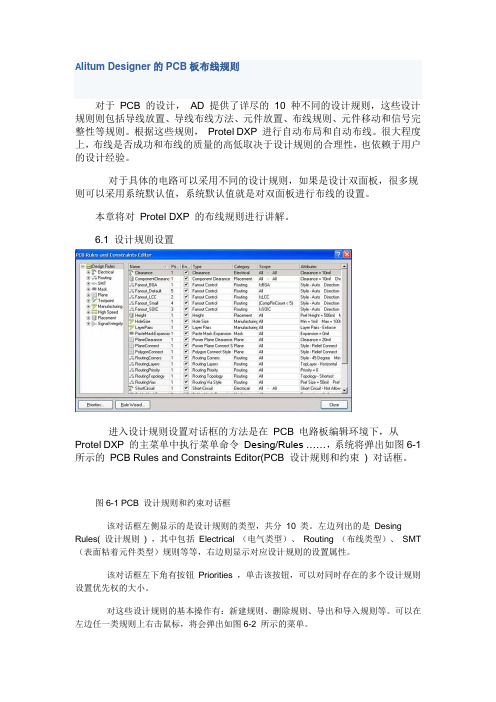
A litum Designer的PCB板布线规则对于PCB 的设计,AD 提供了详尽的10 种不同的设计规则,这些设计规则则包括导线放置、导线布线方法、元件放置、布线规则、元件移动和信号完整性等规则。
根据这些规则,Protel DXP 进行自动布局和自动布线。
很大程度上,布线是否成功和布线的质量的高低取决于设计规则的合理性,也依赖于用户的设计经验。
对于具体的电路可以采用不同的设计规则,如果是设计双面板,很多规则可以采用系统默认值,系统默认值就是对双面板进行布线的设置。
本章将对Protel DXP 的布线规则进行讲解。
6.1 设计规则设置进入设计规则设置对话框的方法是在PCB 电路板编辑环境下,从Protel DXP 的主菜单中执行菜单命令Desing/Rules ……,系统将弹出如图6-1 所示的PCB Rules and Constraints Editor(PCB 设计规则和约束) 对话框。
图6-1 PCB 设计规则和约束对话框该对话框左侧显示的是设计规则的类型,共分10 类。
左边列出的是Desing Rules( 设计规则) ,其中包括Electrical (电气类型)、Routing (布线类型)、SMT (表面粘着元件类型)规则等等,右边则显示对应设计规则的设置属性。
该对话框左下角有按钮Priorities ,单击该按钮,可以对同时存在的多个设计规则设置优先权的大小。
对这些设计规则的基本操作有:新建规则、删除规则、导出和导入规则等。
可以在左边任一类规则上右击鼠标,将会弹出如图6-2 所示的菜单。
在该设计规则菜单中,New Rule 是新建规则;Delete Rule 是删除规则;Export Rules 是将规则导出,将以 .rul 为后缀名导出到文件中;Import Rules 是从文件中导入规则;Report ……选项,将当前规则以报告文件的方式给出。
图6 — 2 设计规则菜单下面,将分别介绍各类设计规则的设置和使用方法。
AltiumDesigner自动布线规则word精品文档10页
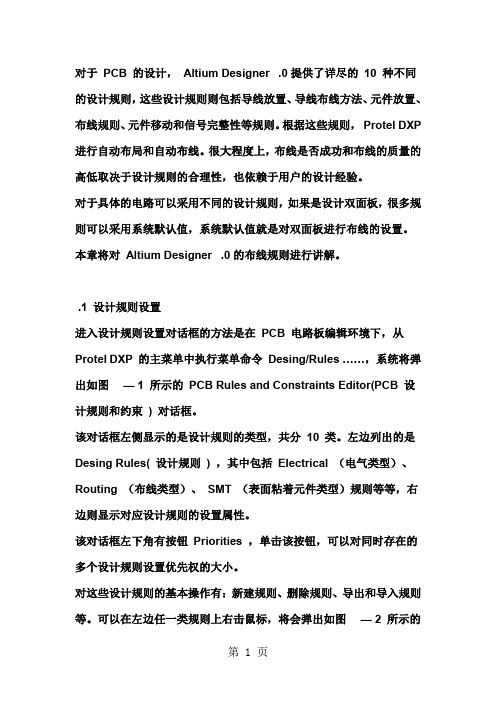
对于PCB 的设计,Altium Designer .0提供了详尽的10 种不同的设计规则,这些设计规则则包括导线放置、导线布线方法、元件放置、布线规则、元件移动和信号完整性等规则。
根据这些规则,Protel DXP 进行自动布局和自动布线。
很大程度上,布线是否成功和布线的质量的高低取决于设计规则的合理性,也依赖于用户的设计经验。
对于具体的电路可以采用不同的设计规则,如果是设计双面板,很多规则可以采用系统默认值,系统默认值就是对双面板进行布线的设置。
本章将对Altium Designer .0的布线规则进行讲解。
.1 设计规则设置进入设计规则设置对话框的方法是在PCB 电路板编辑环境下,从Protel DXP 的主菜单中执行菜单命令Desing/Rules ……,系统将弹出如图— 1 所示的PCB Rules and Constraints Editor(PCB 设计规则和约束) 对话框。
该对话框左侧显示的是设计规则的类型,共分10 类。
左边列出的是Desing Rules( 设计规则) ,其中包括Electrical (电气类型)、Routing (布线类型)、SMT (表面粘着元件类型)规则等等,右边则显示对应设计规则的设置属性。
该对话框左下角有按钮Priorities ,单击该按钮,可以对同时存在的多个设计规则设置优先权的大小。
对这些设计规则的基本操作有:新建规则、删除规则、导出和导入规则等。
可以在左边任一类规则上右击鼠标,将会弹出如图— 2 所示的菜单。
在该设计规则菜单中,New Rule 是新建规则;Delete Rule 是删除规则;Export Rules 是将规则导出,将以 .rul 为后缀名导出到文件中;Import Rules 是从文件中导入规则;Report ……选项,将当前规则以报告文件的方式给出。
图— 2 设计规则菜单下面,将分别介绍各类设计规则的设置和使用方法。
.2 电气设计规则Electrical (电气设计)规则是设置电路板在布线时必须遵守,包括安全距离、短路允许等4 个小方面设置。
altium_designer规则设置技巧-推荐下载
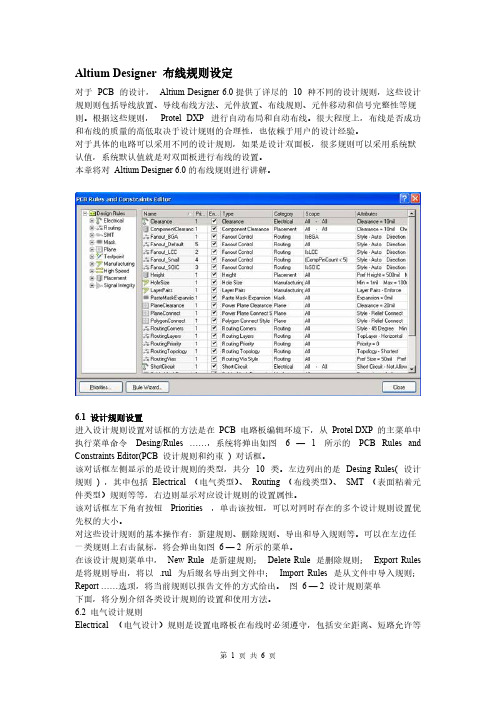
Altium Designer 布线规则设定对于PCB 的设计,Altium Designer 6.0提供了详尽的10 种不同的设计规则,这些设计规则则包括导线放置、导线布线方法、元件放置、布线规则、元件移动和信号完整性等规则。
根据这些规则,Protel DXP 进行自动布局和自动布线。
很大程度上,布线是否成功和布线的质量的高低取决于设计规则的合理性,也依赖于用户的设计经验。
对于具体的电路可以采用不同的设计规则,如果是设计双面板,很多规则可以采用系统默认值,系统默认值就是对双面板进行布线的设置。
本章将对Altium Designer 6.0的布线规则进行讲解。
6.1 设计规则设置进入设计规则设置对话框的方法是在PCB 电路板编辑环境下,从Protel DXP 的主菜单中执行菜单命令Desing/Rules ……,系统将弹出如图 6 — 1 所示的PCB Rules and Constraints Editor(PCB 设计规则和约束) 对话框。
该对话框左侧显示的是设计规则的类型,共分10 类。
左边列出的是Desing Rules( 设计规则) ,其中包括Electrical (电气类型)、Routing (布线类型)、SMT (表面粘着元件类型)规则等等,右边则显示对应设计规则的设置属性。
该对话框左下角有按钮Priorities ,单击该按钮,可以对同时存在的多个设计规则设置优先权的大小。
对这些设计规则的基本操作有:新建规则、删除规则、导出和导入规则等。
可以在左边任一类规则上右击鼠标,将会弹出如图 6 — 2 所示的菜单。
在该设计规则菜单中,New Rule 是新建规则;Delete Rule 是删除规则;Export Rules 是将规则导出,将以.rul 为后缀名导出到文件中;Import Rules 是从文件中导入规则;Report ……选项,将当前规则以报告文件的方式给出。
图6 — 2 设计规则菜单下面,将分别介绍各类设计规则的设置和使用方法。
添加新的“自动布线”策略_Altium Designer 原理图与PCB设计_[共2页]
![添加新的“自动布线”策略_Altium Designer 原理图与PCB设计_[共2页]](https://img.taocdn.com/s3/m/98b723e53968011ca2009158.png)
Altium Designer 原理图与PCB 设计(附微课视频)290图8.2.1 “Situs 布线策略(位置布线策略)”对话框在该对话框中可以设置自动布线策略。
布线策略是指PCB 自动布线时所采取的策略,如探索式布线、迷宫式布线、推挤式拓扑布线等。
自动布线的布通率与元器件布局有关。
在“Situs 布线策略(位置布线策略)”对话框中列出了默认的6种自动布线策略,对默认的布线策略不允许进行编辑和删除操作。
默认的6种自动布线策略功能如下。
(1)“Cleanup (清除)”:用于清除布线策略。
(2)“Default 2 Layer Board (默认双面板)”:默认的双面板的布线策略。
(3)“Default 2 Layer With Edge Connectors (默认具有边缘连接器的双面板)”:默认的具有边缘连接器的双面板的布线策略。
(4)“Default Multi Layer Board (默认多层板)”:默认的多层板的布线策略。
(5)“General Orthogonal (一般正交)”:默认的正交布线策略。
(6)“Via Miser (少用过孔)”:默认的在多层板中尽量减少使用过孔的布线策略。
“√”勾选“锁定已有布线”选项后,所有先前的布线将被锁定,重新自动布线时将不改变这部分的布线。
8.2.2 添加新的“自动布线”策略单击图8.2.1中“Situs 布线策略(位置布线策略)”对话框的“添加(A )”按钮,系统将弹出的“Situs 策略编辑器”对话框如图8.2.2所示。
在该对话框中可以添加新的布线策略。
(1)在“策略名称”文本框中,可以填写添加的新建布线策略的名称,在“策略描述”文本框中填写对该布线策略的描述。
(2)可以通过拖动文本框下面的滑块来改变此布线策略允许的过孔数目,允许的过孔数目越多自动布线越快。
altium designer 10 的布线规则
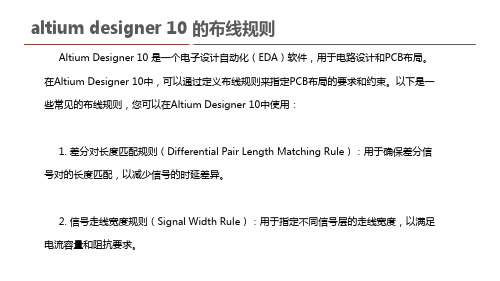
Altium Designer 10 是一个电子设计自动化(EDA)软件,用于电路设计和PCB布局。 在Altium Designer 10中,可以通过定义布线规则来指定PCB布局的要求和约束。以下是一 些常见的布线规则,您可以在Altium Designer 10中使用:
3. 阻抗匹配规则(Impedance Matching Rule):用于指定差分信号对、单端信号或电 源信号的阻抗要求,以确保信号完整性。
4. 走线间距规则(Spacing Rule):用于指定走线之间的最小间距,以避免走线之间的 电气干扰或机械冲突。
5. 禁止区域规则 散热器等。
1. 差分对长度匹配规则(Differential Pair Length Matching Rule):用于确保差分信 号对的长度匹配,以减少信号的时延差异。
2. 信号走线宽度规则(Signal Width Rule):用于指定不同信号层的走线宽度,以满足 电流容量和阻抗要求。
altium designer 10 的布线规则
6. 过孔规则(Via Rule):用于指定过孔的最小尺寸、最小间距和最大堆叠层数。
altium designer 10 的布线规则
7. 线宽变化规则(Width Transition Rule):用于指定走线线宽的变化要求,以避免信 号反射或阻抗不匹配。
以上仅是一些常见的布线规则示例,实际使用中可能还会根据设计需求和工艺要求添加其 他规则。在Altium Designer 10中,您可以通过布线规则编辑器来定义和管理这些布线规则 。具体的操作方法和界面布局可能会因软件版本而有所不同,建议查阅Altium Designer 10 的用户手册或帮助文档,以获取更详细的布线规则设置说明。
- 1、下载文档前请自行甄别文档内容的完整性,平台不提供额外的编辑、内容补充、找答案等附加服务。
- 2、"仅部分预览"的文档,不可在线预览部分如存在完整性等问题,可反馈申请退款(可完整预览的文档不适用该条件!)。
- 3、如文档侵犯您的权益,请联系客服反馈,我们会尽快为您处理(人工客服工作时间:9:00-18:30)。
A l t i u m D e s i g n e r自动布线规则对于 PCB 的设计, Altium Designer .0提供了详尽的 10 种不同的设计规则,这些设计规则则包括导线放置、导线布线方法、元件放置、布线规则、元件移动和信号完整性等规则。
根据这些规则,Protel DXP 进行自动布局和自动布线。
很大程度上,布线是否成功和布线的质量的高低取决于设计规则的合理性,也依赖于用户的设计经验。
对于具体的电路可以采用不同的设计规则,如果是设计双面板,很多规则可以采用系统默认值,系统默认值就是对双面板进行布线的设置。
本章将对 Altium Designer .0的布线规则进行讲解。
.1 设计规则设置进入设计规则设置对话框的方法是在 PCB 电路板编辑环境下,从Protel DXP 的主菜单中执行菜单命令Desing/Rules ……,系统将弹出如图— 1 所示的 PCB Rules and Constraints Editor(PCB 设计规则和约束 ) 对话框。
该对话框左侧显示的是设计规则的类型,共分 10 类。
左边列出的是Desing Rules( 设计规则 ) ,其中包括 Electrical (电气类型)、Routing (布线类型)、 SMT (表面粘着元件类型)规则等等,右边则显示对应设计规则的设置属性。
该对话框左下角有按钮 Priorities ,单击该按钮,可以对同时存在的多个设计规则设置优先权的大小。
对这些设计规则的基本操作有:新建规则、删除规则、导出和导入规则等。
可以在左边任一类规则上右击鼠标,将会弹出如图— 2 所示的菜单。
在该设计规则菜单中, New Rule 是新建规则; Delete Rule 是删除规则; Export Rules 是将规则导出,将以 .rul 为后缀名导出到文件中; Import Rules 是从文件中导入规则;Report ……选项,将当前规则以报告文件的方式给出。
图— 2 设计规则菜单下面,将分别介绍各类设计规则的设置和使用方法。
.2 电气设计规则Electrical (电气设计)规则是设置电路板在布线时必须遵守,包括安全距离、短路允许等 4 个小方面设置。
1 . Clearance (安全距离)选项区域设置安全距离设置的是 PCB 电路板在布置铜膜导线时,元件焊盘和焊盘之间、焊盘和导线之间、导线和导线之间的最小的距离。
下面以新建一个安全规则为例,简单介绍安全距离的设置方法。
( 1 )在 Clearance 上右击鼠标,从弹出的快捷菜单中选择 New Rule ……选项。
系统将自动当前设计规则为准,生成名为 Clearance_1 的新设计规则。
( 2 )在 Where the First object matches 选项区域中选定一种电气类型。
在这里选定 Net 单选项,同时在下拉菜单中选择在设定的任一网络名。
在右边 Full Query 中出现 InNet ()字样,其中括号里也会出现对应的网络名。
( 3 )同样的在 where the Second object matches 选项区域中也选定 Net 单选项,从下拉菜单中选择另外一个网络名。
( 4 )在 Constraints 选项区域中的 Minimum Clearance 文本框里输入 8mil 。
这里 Mil 为英制单位, 1mil=10 -3 inch, linch=2.54cm 。
文中其他位置的 mil 也代表同样的长度单位。
( 5 )单击 Close 按钮,将退出设置,系统自动保存更改。
2 . Short Circuit (短路)选项区域设置短路设置就是否允许电路中有导线交叉短路。
设置方法同上,系统默认不允许短路,即取消 Allow Short Circuit 复选项的选定3 . Un-Routed Net (未布线网络)选项区域设置可以指定网络、检查网络布线是否成功,如果不成功,将保持用飞线连接。
4 . Un-connected Pin (未连接管脚)选项区域设置对指定的网络检查是否所有元件管脚都连线了。
.3 布线设计规则Routing (布线设计)规则主要有如下几种。
1 . Width (导线宽度)选项区域设置导线的宽度有三个值可以供设置,分别为 Max width (最大宽度)、Preferred Width (最佳宽度)、 Min width (最小宽度)三个值,。
系统对导线宽度的默认值为 10mil ,单击每个项直接输入数值进行更改。
这里采用系统默认值 10mil 设置导线宽度。
2. Routing Topology (布线拓扑)选项区域设置拓扑规则定义是采用的布线的拓扑逻辑约束。
Protel DXP 中常用的布线约束为统计最短逻辑规则,用户可以根据具体设计选择不同的布线拓扑规则。
Protel DXP 提供了以下几种布线拓扑规则。
◆ Shortest ( 最短 ) 规则设置最短规则设置,从 Topology 下拉菜单中选择 Shortest 选项,该选项的定义是在布线时连接所有节点的连线最短规则。
◆ Horizontal (水平)规则设置水平规则设置,从 Topoogy 下拉菜单中选择 Horizontal 选基。
它采用连接节点的水平连线最短规则。
◆ Vertical (垂直)规则设置垂直规则设置,从 Tolpoogy 下拉菜单中选择 Vertical 选项。
它采和是连接所有节点,在垂直方向连线最短规则。
◆ Daisy Simple (简单雏菊)规则设置简单雏菊规则设置,从 Tolpoogy 下拉菜单中选择 Daisy simple 选项。
它采用的是使用链式连通法则,从一点到另一点连通所有的节点,并使连线最短。
◆ Daisy-MidDriven (雏菊中点)规则设置雏菊中点规则设置,从 Tolpoogy 下拉菜单中选择 Daisy_MidDiven 选项。
该规则选择一个 Source (源点),以它为中心向左右连通所有的节点,并使连线最短。
◆ Daisy Balanced (雏菊平衡)规则设置雏菊平衡规则设置,从 Tolpoogy 下拉菜单中选择 Daisy Balanced 选项。
它也选择一个源点,将所有的中间节点数目平均分成组,所有的组都连接在源点上,并使连线最短。
◆ Star Burst (星形)规则设置星形规则设置,从 Tolpoogy 下拉菜单中选择 Star Burst 选项。
该规则也是采用选择一个源点,以星形方式去连接别的节点,并使连线最短。
3. Routing Rriority (布线优先级别)选项区域设置该规则用于设置布线的优先次序,设置的范围从 0~100 ,数值越大,优先级越高。
4. Routing Layers (布线图)选殴区域设置该规则设置布线板导的导线走线方法。
包括顶层和底层布线层,共有32 个布线层可以设置。
图— 1 布线层设置由于设计的是双层板,故 Mid-Layer 1 到 Mid-Layer30 都不存在的,该选项为灰色不能使用,只能使用 Top Layer 和 Bottom Layer 两层。
每层对应的右边为该层的布线走法。
Prote DXP 提供了 11 种布线走法。
各种布线方法为: Not Used 该层不进行布线; Horizontal 该层按水平方向布线 ;Vertical 该层为垂直方向布线; Any 该层可以任意方向布线; Clock 该层为按一点钟方向布线; Clock 该层为按两点钟方向布线; Clock 该层为按四点钟方向布线; Clock 该层为按五点钟方向布线; 45Up 该层为向上 45 °方向布线、 45Down 该层为向下 45 °方法布线; Fan Out 该层以扇形方式布线。
对于系统默认的双面板情况,一面布线采用 Horizontal 方式另一面采用 Vertical 方式。
5 . Routing Corners (拐角)选项区域设置布线的拐角可以有 45 °拐角、 90 °拐角和圆形拐角三种。
从 Style 上拉菜单栏中可以选择拐角的类型。
etback 文本框用于设定拐角的长度。
To 文本框用于设置拐角的大小。
. Routing Via Style (导孔)选项区域设置该规则设置用于设置布线中导孔的尺寸。
可以调协的参数有导孔的直径 via Diameter 和导孔中的通孔直径 Via Hole Size ,包括 Maximum (最大值)、 Minimum (最小值)和Preferred (最佳值)。
设置时需注意导孔直径和通孔直径的差值不宜过小,否则将不宜于制板加工。
合适的差值在 10mil 以上。
.4 阻焊层设计规则Mask (阻焊层设计)规则用于设置焊盘到阻焊层的距离,有如下几种规则。
1 . Solder Mask Expansion (阻焊层延伸量)选项区域设置该规则用于设计从焊盘到阻碍焊层之间的延伸距离。
在电路板的制作时,阻焊层要预留一部分空间给焊盘。
这个延伸量就是防止阻焊层和焊盘相重叠,如图— 22 所示系统默认值为 4mil,Expansion 设置预为设置延伸量的大小。
图— 22 阻焊层延伸量设置2 . Paste Mask Expansion (表面粘着元件延伸量)选项区域设置该规则设置表面粘着元件的焊盘和焊锡层孔之间的距离,如图— 23 所示,图中的 Expansion 设置项为设置延伸量的大小。
图— 23 表面粘着元件延伸量设置.5 内层设计规则Plane (内层设计)规则用于多层板设计中,有如下几种设置规则。
1 . Power Plane Connect Style (电源层连接方式)选项区域设置电源层连接方式规则用于设置导孔到电源层的连接。
有 5 项设置项,分别是:● Conner Style 下拉列表:用于设置电源层和导孔的连接风格。
下拉列表中有 3 个选项可以选择: Relief Connect (发散状连接)、Direct connect (直接连接)和 No Connect (不连接)。
工程制板中多采用发散状连接风格。
● Condctor Width 文本框:用于设置导通的导线宽度。
● Conductors 复选项:用于选择连通的导线的数目,可以有 2 条或者 4 条导线供选择。
● Air-Gap 文本框:用于设置空隙的间隔的宽度。
● Expansion 文本框:用于设置从导孔到空隙的间隔之间的距离。
2. Power Plane Clearance (电源层安全距离)选项区域设置该规则用于设置电源层与穿过它的导孔之间的安全距离,即防止导线短路的最小距离,系统默认值 20mil 。
